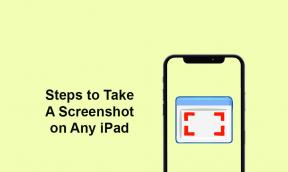Kuidas lubada järelejäänud akuaega Windows 10-s
Windows / / August 05, 2021
Pärast loojate paar aastat tagasi värskendamist pole Windows 10 aku järelejäänud oleku enam toetatud. Nüüd kuvatakse aku protsendi olek ainult siis, kui hõljutate hiirekursorit mis tahes aku ikooni kohal Windows 10 Sülearvuti. Siiski on võimalik lahendus järelejäänud akuaja lubamiseks Windows 10-s. Kui soovite tõesti selle funktsiooni sisse lülitada, toimige järgmiselt.
Aku järelejäänud aja oleku eemaldamisel Windows 10-st oli lihtne põhjus. See annab teile ainult hinnangulise aja, millest praktilise stsenaariumi korral ei pruugi abi olla. Sõltuvalt heledustasemest, Wi-Fi või Bluetoothi kasutusest, süsteemi kasutamisest võib eeldatav aku järelejäänud aeg drastiliselt erineda. Niisiis, parem on jääda aku ajastuse asemel akuprotsendiks.
Kuidas lubada järelejäänud akuaega Windows 10-s
Aku ajastuse indikaatori tagasitoomiseks peate Windowsi registriredaktorit näpistama. Järgime samme. Windowsi register on hierarhiline andmebaas, mis salvestab Microsofti Windows OS-i ja enamasti registrit kasutavate rakenduste madala taseme seaded. Kõik tuumad, seadmete draiverid, teenused, Turvakontohaldur ja kasutajaliides saavad kasutada Windowsi registrit.
Kohustustest loobumine:
Windowsi registriredaktor on võimas tööriist süsteemi käitumise muutmiseks või mis tahes funktsiooni või funktsiooni lubamiseks / keelamiseks hõlpsasti ja õigel viisil. Kui te ei tea, mida teete, siis ärge muutke registrisätteid. Mis tahes vale protsessi korral võivad teie süsteemis esineda probleeme.
- Kõigepealt avage menüü Start käsk Registriredaktor, tippidesregedit‘.
- Klõpsake nuppu Registriredaktor selle avamiseks.
- Näete vasakut külgriba, mis sisaldab hulgaliselt valikuid.
- Kopeerige ja kleepige järgmine aadress lihtsalt registriredaktori aadressiribale.
Arvuti \ HKEY_LOCAL_MACHINE \ SYSTEM \ CurrentControlSet \ Control \ Power
- Nüüd peate need kaks kirjet kustutama - EnergyEstimationDesabled ja UserBatteryDischargeEstimator.
- Selleks toimige järgmiselt.
- Paremklõpsake ikooni EnergyEstimationDesabled ja klõpsake nuppu Kustuta.
- Kinnitage ülesanne, valides Jah.
- Samamoodi peate seda tegema ka UserBatteryDischargeEstimator.
- Nüüd paremklõpsake nuppu Võimsus vasakpoolsel paanil.
- Valige Uus > ja klõpsake nuppu DWORD (32-bitine) väärtus.
- Nimetage vastloodud väärtus ümber EnergyEstimationEnabled.
- Topeltklõpsake ümbernimetatud väärtust ja kontrollige, kas väärtusandmeteks on seatud 1.
- Järgmiseks klõpsake nuppu Okei nuppu.
- Olete valmis. Sulgege registriredaktor ja taaskäivitage arvuti.
- Lõpuks näete Windows 10 sülearvuti aku järelejäänud olekut alati, kui liigutate hiirekursori tegumiribal akuikooni kohal.
Kasutage registrimurdmist [otsetee meetod]
Kui soovite ilma probleemideta järelejäänud akuaega lubada, saate registrihäkki altpoolt alla laadida.
Luba aku järelejäänud aja indikaatori registrihäkkimine
- Lihtsalt laadige alla ja eraldage ZIP-fail oma arvutisse.
- Seejärel topeltklõpsake registrikirje failil (EnableBattery... ..).
- Kui küsitakse, lubage muudatused ja taaskäivitage sülearvuti. See teeb sama tööd nagu käsitsisammud.
- Kui soovite selle keelata, topeltklõpsake valikul DisableBattery... faili. Efektide saavutamiseks peate arvuti taaskäivitama.
See on kõik, poisid. Loodetavasti leiate sellest juhendist kasuliku. Allpool saate kommenteerida mis tahes päringuid.
Subodh armastab kirjutada sisu, olenemata sellest, kas see võib olla seotud tehnikaga või muu. Pärast aasta tehnikablogis kirjutamist muutub ta selle vastu kirglikuks. Ta armastab mänge mängida ja muusikat kuulata. Lisaks blogimisele tekitab ta sõltuvust mängude arvutiversioonidest ja nutitelefonide lekitamisest.